徽采商城采购人操作手册.docx
《徽采商城采购人操作手册.docx》由会员分享,可在线阅读,更多相关《徽采商城采购人操作手册.docx(20页珍藏版)》请在冰豆网上搜索。
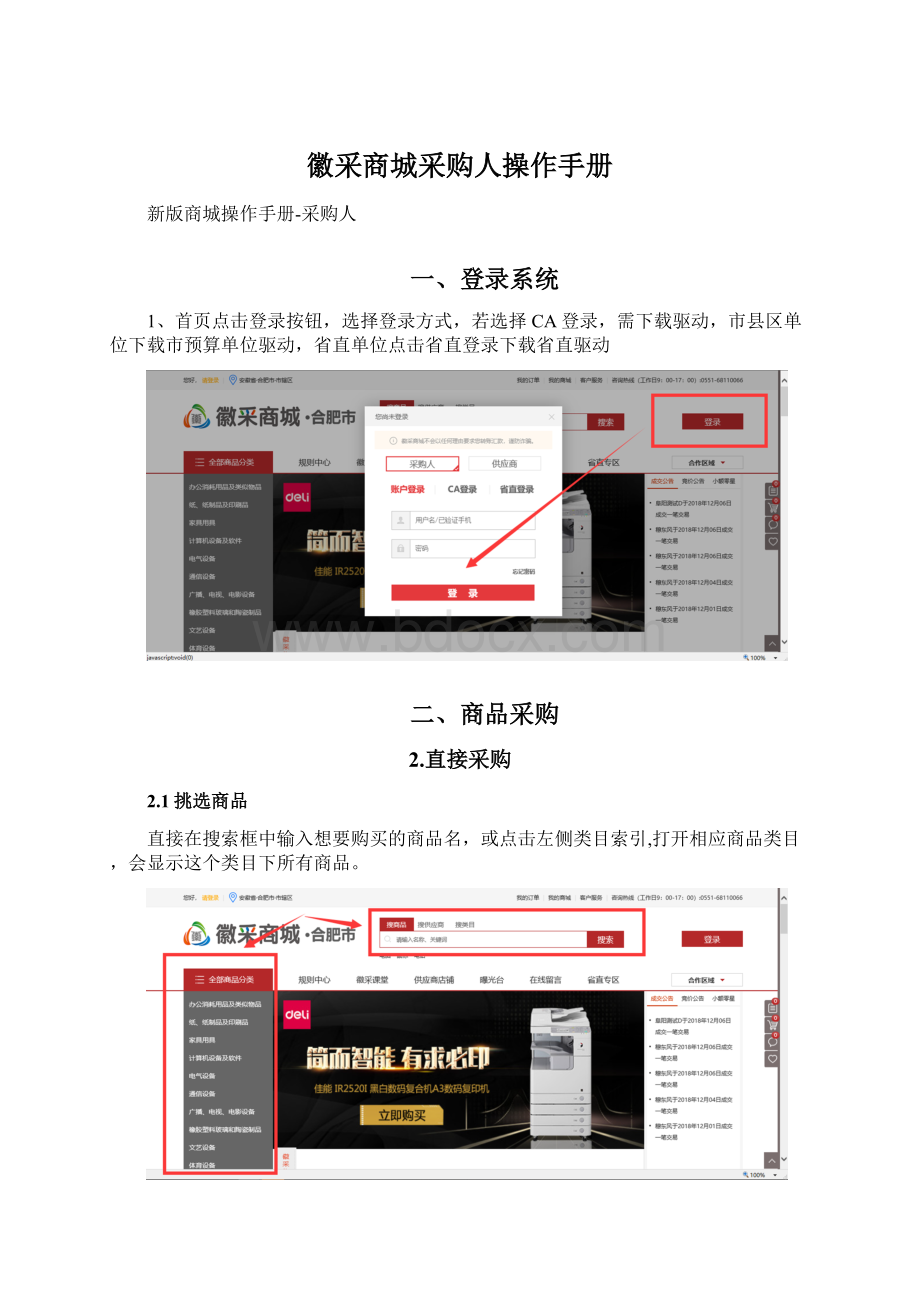
徽采商城采购人操作手册
新版商城操作手册-采购人
一、登录系统
1、首页点击登录按钮,选择登录方式,若选择CA登录,需下载驱动,市县区单位下载市预算单位驱动,省直单位点击省直登录下载省直驱动
二、商品采购
2.直接采购
2.1挑选商品
直接在搜索框中输入想要购买的商品名,或点击左侧类目索引,打开相应商品类目,会显示这个类目下所有商品。
2.2挑选供应商
点击商品图片,进入商品详情
挑选送货地区,选择供应商
系统会根据所选地区,自动筛选出对此地区供货的供应商,点击选择供应商,可以查看报价信息
点击选择供应商,代表选择此供应商报价下单
2.3购物车结算
点击加入购物车-去购物车结算
勾选商品,选择直接结算
2.4完善订单信息
新增收货地址,选择是否关联采购计划,以及资金来源(采购计划可根据当地财政要求选择关联,财政系统跟商城对接的地区,任务书会直接下发到商城,点击选择可以直接关联:
若财政系统没有对接商城,采购人根据实际申报的任务书自行在后台新增关联)
按照资金来源选择支付方式,支付方式有四种:
货到付款:
采购人在收到货物后,进行线下付款,可以刷个人公务卡/银行卡。
货到传统报销支付:
采购人收到货物后,根据供应商提供的发票,去财政部门申请相关费用,审核通过后,由财政部门给供应商进行支付。
国库集中支付:
与货到传统报销支付方式类似,采购人收到货物后,根据供应商提供的发票,去财政部门申请相关费用,审核通过后,国库中心将资金支付给供应商(此种方式需供应商支持,采购人可先与供应商沟通确认)。
在线支付:
又分为快捷支付、网银支付、单位管理员支付三种。
快捷支付类似于“支付宝支付”模式,需要首先将银行卡绑定至本账号(登录采购人订单管理系统选择基本信息-支付方式-新增银行卡,录入信息完成银行卡绑定),通过账号直接进行支付操作;网银支付,采购人首先要针对银行卡开通网银功能,然后挑选对应的银行,跳转到银行页面进行输入银行卡号、密码等信息;单位管理员支付,采购人可以不用直接进行订单支付,直接提交订单进行审核,管理员审核通过后进行统一支付;
发票信息填写,账号密码登录的采购人一定把发票抬头信息填写准确,避免因信息不一致影响后续报销,若有补充说明也可以对订单添加备注。
2.5订单提交
信息完善之后点击提交订单至管理员审核,或者与供应商商量可以议价之后,点击提交议价至供应商。
三、订单中心
3.1订单确认
订单提交成功后由单位管理员(CA持有人)进行订单审核,审核通过后订单提交给供应商,如单位管理员提交订单,也需进入订单管理后台再次确认。
单位管理员登录订单管理系统,点击左侧订单确认菜单,选择对应订单进行提交订单/查看详情等操作。
供应商登记发货之前的订单状态在此菜单下查看
待采购人提交:
竞价成功后生成的订单在此栏目下展示,需采购人进行确认提交至管理员
议价中:
议价订单首先会提交至此栏目下,供应商修改价格之后再由采购人确认并提交至管理员
待采购管理员确认:
所有订单都需要管理员(CA持有人)进行最终的审核通过之后,订单才会提交到供应商,订单在到供应商确认之前,都会到此栏目下进行最终确认
待供应商确认:
此栏目下的订单代表已经提交到供应商,等待供应商确认发货
已确认:
供应商已确认的订单
已取消:
订单交易过程中,存在采购人取消订单的情况,所有取消的订单都会在此展示
3.2我的订单
供应商确认订单之后,订单状态在此菜单下查看
待发货:
所有待发货的订单都在此展示,可联系供应商发货
待验收评价:
订单在此栏目下,代表供应商已经发货,采购单位按照实际情况在此进行验收评价
已验收:
所有验收通过的订单都会在此栏目下展示
售后处理:
此栏目下的订单代表采购人没有验收通过,想要进行退货处理
3.3合同备案
合同签订,由供应商在后台生成电子合同提交采购单位确认,采购单位通过商城首页系统入口选择“订单”按钮,进入订单管理系统-合同备案进行合同确认。
合同的审核需要CA管理员进行操作,账号密码登录的采购人无法审核合同,但可以下载打印合同,用纸质的合同加盖实体章的方式进行备案,省直单位CA锁里没有电子签章,所以只需审核合同无需在线盖电子章。
3.4订单退货
采购人通过此功能进行订单的退货处理
订单退货流程:
采购人申请退货--供应商确认退货--采购人登记退货--供应商确认收货退货成功,若供应商不同意退货,则会申请交易中心管理员介入处理。
3.5订单统计
提供采购人对下属开设账号所下订单信息的统计功能
四、采购计划
采购计划是采购人根据当地财政规定申报的纸质任务书在系统的电子化体现,采购人自行登记,若已跟当地财政系统对接,可实现从财政一体化平台直接往商城下发任务书的功能
4.1计划申报
点击新增计划
按照任务书内容,填写好相应的预算金额,备注信息,以及选好采购明细
之后点击提交审核,审核通过之后则可在下单时与订单关联,订单会按照计划书内容进行判断执行。
计划完成或者作废后可以点击相应状态进行登记确认,一旦登记过后,计划书无法再次使用
4.2任务书分配
商城系统已经与多个地区财政系统进行对接,故像省直单位及其他已对接系统单位的任务书可以直接下发到CA锁,若CA锁下有多个账号,则可以通过此功能分配任务书给CA底下账号进行采购
五、网上竞价
1.直接竞价
采购单位选择商品库中一件或多个商品发起竞价,系统以商城当前供应商最低报价总价或采购单位输入的预算价总价较低者作为限制价,竞价周期为竞价项目审核通过时间之后连续48小时(双休日自动顺延),报价时间截止后,最后轮次报价最低者成交(如报价相同,先报出该价格者优先成交),若未满三家报价,则该项目自动竞价失败,系统自动生成结果公告。
挑选需要竞价的商品加入购物车,点击直接竞价,提交竞价项目到订单管理后台,网上竞价-我的竞价下,进行项目信息的完善
5.1我的竞价
查看竞价项目信息,网上竞价的项目首先会提交到编辑中,采购人在进行相应信息的确认和修改
然后提交到待审核,由CA管理员进行竞价项目的审核,审核通过则在审核通过展示
此时也会在首页生成竞价公告
审核不通过之后,会退回到采购人,在审核不通过展示,采购人修改信息后可重新提交审核
5.2竞价结果
竞价结果在此菜单下展示,竞价状态分为:
竞价中、竞价成交、竞价失败。
竞价中的项目,采购人在竞价公示期间可以随时终止竞价;
竞价成交的项目,代表已经有供应商中标,此时可以点击“订单操作”,跳至订单确认-待采购人提交,进行竞价结果订单确认。
竞价失败的项目,采购人可以点击重新竞价。
在我的竞价-编辑中,重新编辑项目信息,提交审核,重新发布
注:
竞价成交的项目会在生成一笔订单在编辑中,需要采购人进行再确认提交给CA管理员,由管理员审核通过之后,订单才会提交到供应商,采购人应及时主动确认竞价结果,与供应商成交订单
2.反向竞价(多品牌竞价)
采购单位选择商品库中同类目下多个品牌(不少于三个且最高价商品所有报价的均价且不能大于最低价商品所有报价的均价10%)的商品发起竞价,系统以商城当前供应商最低报价总价或采购单位输入的预算价总价较低者作为限制价,竞价周期为竞价项目审核通过时间之后连续48小时(双休日自动顺延),报价时间截止后,最后轮次报价最低者成交(如报价相同,先报出该价格者优先成交),若未满三家报价,则该项目自动竞价失败,系统自动生成结果公告。
选择同一类目下不同品牌的三个商品加入购物车,点击多品牌竞价,提交至后台网上竞价-我的竞价,进行竞价项目信息的完善,后续流程和直接竞价的流程一致。
六、我的关注
6.1关注的商品
此栏目下展示采购人收藏的商品,可先收藏,之后再进行购买
还有对比功能,筛选更多的商品供采购人选择
6.2关注的店铺
此栏目展示采购人收藏的店铺,可以选择喜欢的供应商,加入收藏之后,通过后台可直接进入供应商店铺进行商品购买。
七、账户中心
7.1账户管理
采购单位可以根据单位实际情况,给下属部门开始账户,CA管理员可以新增账号,重置密码,修改手机号
7.2账户状态修改
此菜单可以对账号的使用状态进行修改管理
可以禁用和启用账号状态,改变状态时要写明原因
7.3收货地址
订单的收货地址管理,可以设定默认收货地址,在进行商品下单时,自动默认选择,方便快捷,地址最多可设置15个
7.4修改密码
此功能针对账户密码登录的采购人使用,CA锁的密码修改在驱动里面进行
八、采购需求
指采购人想要购买商城上目前还没有上架的商品,自主登记在别的主流网站看的商品参考链接信息,以发布需求的形式让供应商进行商品上架并回复
8.1采购需求
点击“采购需求新增”,进入信息填写界面按照提示进行信息完善页面,发布所想购买但商城没有的商品,供应商看到后会进行相应并上架相关商品。
填写完成后点击发布信息即可
点击新增采购需求
完善需求信息
点击发布信息
需求发布出来之后状态变为待回复,等待供应商响应。
若有供应商回复,则需求状态变为已回复,此时需要采购人确认回复是否满意,若满意点击需求完成,完成之后,此需求供应商无法在进行回复,否则继续等待别的供应商进行回复
若选择到合适的链接
则可以点击完成,则此需求不可再被供应商回复